Hola amigos del software libre.
Este artículo va destinado a aquella gente que necesita cambiar el formato de uno o varios archivos de audio.
En el sistema operativo GNU/Linux y en concreto en la distribución Ubuntu hay varias aplicaciones que se ejecutan en el mismo terminal de comandos o que son de interfaz gráfica.
En este caso, para la gente que viene de Windows y que no ve con buenos ojos aún el terminal de comandos, vamos a tratar con una aplicación con interfaz gráfica que se llama "SoundConverter".
SoundConverter se encuentra en los repositorios de Ubuntu y podemos instalarla o desde el terminal de comandos, escribiendo:
$ sudo apt-get install soundconverter
O también podréis descargarla e instalarla desde la tienda de Ubuntu llamado "Software de Ubuntu", buscando por "SoundConverter", y presionando en el botón instalar y automáticamente se os descargará e instalará.
Ahora ya podéis llamarla desde el tablero buscando por "conversor de audio".
Una vez ejecutada tiene el siguiente aspecto.
Aquí podéis añadir el archivo de audio a cambiar de formato, simplemente arrastrándolo en la ventana de la aplicación SoundConverter o pulsando sobre el botón "Añadir archivo".
Voy a poneros un ejemplo:
Voy a cambiar de formato de audio una canción con formato "mp3" a formato "wav".
Para ello puedo pulsar sobre el botón "Añadir archivo" y nos aparecerá una ventana de exploración para seleccionar el archivo deseado en la ubicación donde se encuentra. O también podemos arrastrar el archivo desde la carpeta donde se encuentra hasta la ventana de la aplicación "conversor de sonido". Y nos quedará de la siguiente forma.
Ya tenemos el archivo seleccionado en el convertidor de sonido. Ahora debemos pulsar sobre el botón "Preferencias". Y se nos abre la siguiente ventana.
Aquí tenemos varias opciones, podremos cambiar la ubicación donde queremos que se nos guarde el archivo convertido, si queremos que se elimine el archivo original, si queremos cambiarle el nombre al archivo resultante, y lo mas importante a que tipo de formato queremos convertirlo, así como su calidad.
Si pulsamos sobre las opciones de formato se nos abrirá un desplegable donde nos muestra los tipos de formato a los cuales podemos transformar nuestra canción "mp3", y son cuatro tipos: OGG, FLAC, WAV, OPUS.
Podemos observar una coletilla al final de la ventana donde nos avisa que el codificador "mp3" no está presente y nos muestra una ayuda de como instalarlo. Lo veremos mas adelante.
Una vez seleccionado el formato deseado, en mi caso el formato "wav" podemos cerrar la ventana.
Si pulsamos sobre el botón "Convertir" empezará la conversión del archivo.
Una vez terminada la barra de progreso ya podemos ver que en el directorio seleccionado tendremos la canción convertida a formato "wav".
Podremos convertir mas de una canción a la vez.
Pulsando sobre el botón "Añadir carpeta", añadiremos todas las canciones que tengamos en una carpeta determinada.
En cambio si queremos eliminar de la selección una canción solamente deberemos elegir dicha canción y pulsar sobre el botón "Limpiar", y nos desaparecerá de la selección.
SoundConverter puede leer muchos tipos de formato de audio como por ejemplo OGG, ACC, MP3, FLAC, WAV, AVI, MPEG, MOV, M4A, AC3 y otros mas. Y puede convertir a los formatos OGG, FLAC, WAV, OPUS y MP3.
Y digo MP3, aunque no aparece como una opción de conversión en el menú desplegable de formato.
En cambió en el final de la ventana "Preferencias" nos advierten con la frase "codificador MP3 no presente". En cambio, mediante el botón "Leer como instalar" nos enlaza a su pagina web para que instalarlo.
Y aquí llegamos al punto pendiente que nos dejamos anteriormente.
Como instalar el codificador MP3 el cual no viene instalado por defecto en la aplicación SoundConverter.
Pulsamos sobre el botón "Leer como instalar".
Se nos abrirá la página de Soundconverter en nuestro navegador predeterminado. Y nos mostrará una serie de enlaces a pulsar según la versión de distro que estemos usando.
En mi caso estoy usando Ubuntu 16.04. Así que pulsaré sobre el enlace correspondiente y nos aparecerá la siguiente ventana.
Si pulsamos sobre la opción "AptURL", (AptURL es una sencilla pero útil aplicación escrita en python que permite instalar paquetes .deb desde un navegador web por medio de un link) nos aparecerá el siguiente mensaje de error.
Si pulsamos sobre la opción de Instalación de software, se nos abrirá la aplicación Software de Ubuntu intentando buscar una aplicación que no existe.
¿Que ocurre?
Simplemente que el paquete que debemos instalar no es "gstreamer0.10-plugins-ugly-multiverse" sinó el paquete "gstreamer1.0-plugins-ugly".
Así que abriremos el emulador del terminal de comandos y mediante el gestor de paquetes apt lo instalaremos. Escribiremos:
$ sudo apt-get install gstreamer1.0-plugins-ugly
Una vez instalado este paquete y sus dependientes deberemos reiniciar la aplicación Soundconverter para que los cambios surtan efecto.
Si ahora pulsamos sobre el botón "Preferencias" y nos vamos a tipos de formato veremos que ya nos aparece el formato MP3 y por ende ya podemos convertir los formatos de audio a MP3.
Sin nada mas que añadir, espero que os sirva esta aplicación y hasta la próxima.
Saludos.




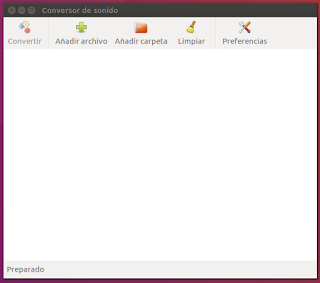











excelente información, pude solucionar mi problema. Gracias por el aporte!!!!
ResponderEliminarContento de que hayas solucionado tu percance y gracias por comentarlo.
EliminarSaludos.